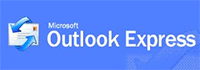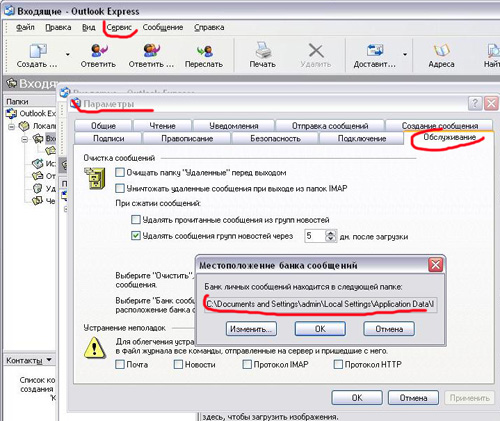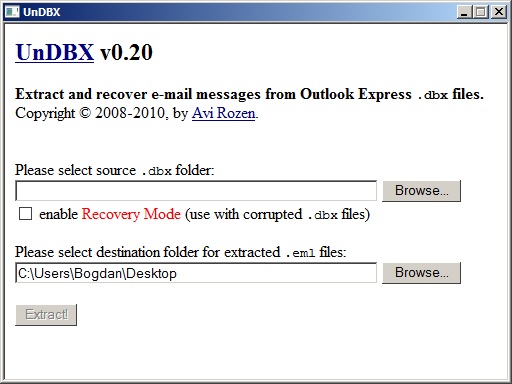При запуске Outlook Express выдаёт ошибку с кодом 0x800C0133. Появляется она из-за того, что одна из папок почтового клиента переполнена, а файл, в котором физически хранятся письма из неё, занимает на жестком диске более двух гигабайт памяти. Чаще всего переполняется папка — «Входящие». Решается проблема несколькими способами.
Первое решение — почистить «Входящие» сообщения. После перезапуска outlook express ошибка должна перестать появляться.
Первое решение может помочь, но со временем папка с входящими сообщениями снова переполнится. Можно пойти другим способом. Раскидать все входящие сообщения по годам. Для этого, нажимаем правой кнопкой на папке «Входящие», выбираем — создать папку, называем её «2014». При этом в папке «Входящие» у появится подкаталог с названием года.
Теперь необходимо перекинуть из папки «Входящие» почту за 2014 год в папку «2014». Всю почту за 2014 год выделяем с нажатой клавишей «Shift» и перетаскиваем в папку «2014». Если почты много, то на этом этапе почтовый клиент может зависнуть. Просто не трогайте его, он сделает переброс писем и отвиснет.
Перекидываем из папки «Входящие» письма за другие года по такому же принципу. В результате папка «Входящие» должна остаться пустой. Все письма будут рассортированы по годам. Теперь можно перезапустить почтовый клиент и посмотреть, будет ли появляться ошибка. Если — да, то продолжаем.
После проделанных действий Outlook Express может всё равно выдавать ошибку. Это недоработка почтового клиента, связана с тем, что после распределения почты, физический файл «Входящие» может остаться прежнего размера, несмотря на то, что папка «входящие» пуста. В этом случае предлагаю удалить его в ручную. После перезапуска Outlook файл создастся автоматически. Если не знаете где искать файлы, отвечающие за физическое хранение почты, то перейдите в меню:
Сервис > Параметры > вкладка «Обслуживание» > кнопка «Банк данных»
Скопируйте этот путь и вставьте в адресную строку «Моего компьютера» (Откройте «Мой компьютер», вверху будет поле для ввода адреса, по умолчанию там стоит текущий путь — «Мой компьютер»). Нажмите клавишу «Enter». После этого осуществится переход в папку с файлами почты Outlook Express. Найдите там файл «Входящие.dbx». Именно здесь хранятся все входящие сообщения. Убедитесь что он имеет размер более 2 ГБ. Если это так, то дело именно в нём и от него надо избавиться.
Внимание! Не удаляйте этот файл, а просто переименуйте его.
Из личного опыта — не стоит удалять ценную информацию безвозвратно. Лучше переименовать файл «Входящие.dbx» во «Входящие.dbx_old». В таком виде Outlook Express его не увидит и создаст чистый файл «Входящие.dbx». При этом, если что-то пойдет не так, то сможем восстановить всё как было. После перезапуска ошибка 0x800C0133 должна исчезнуть.
В заключение хочется добавить — Outlook Express — не лучший выбор для работы с электронной почтой. Возможно Вы к нему привыкли и что-то новое пугает, но лучше потратить несколько дней на изучение нового, чем постоянно решать возникающие проблемы с устаревшим и не безопасным почтовым клиентом. Советую обратить внимание на бесплатный клиент «ThunderBird». Возможно, по началу он покажется неудобным, но поверьте, он гибко настраивается и разобравшись в его настройка — Вы его полюбите.
При запуске Outlook Express выдаёт ошибку с кодом 0x800C0133. Появляется она из-за того, что одна из папок почтового клиента переполнена, а файл, в котором физически хранятся письма из неё, занимает на жестком диске более двух гигабайт памяти. Чаще всего переполняется папка — «Входящие». Решается проблема несколькими способами.
Первое решение — почистить «Входящие» сообщения. После перезапуска outlook express ошибка должна перестать появляться.
Первое решение может помочь, но со временем папка с входящими сообщениями снова переполнится. Можно пойти другим способом. Раскидать все входящие сообщения по годам. Для этого, нажимаем правой кнопкой на папке «Входящие», выбираем — создать папку, называем её «2014». При этом в папке «Входящие» у появится подкаталог с названием года.
Теперь необходимо перекинуть из папки «Входящие» почту за 2014 год в папку «2014». Всю почту за 2014 год выделяем с нажатой клавишей «Shift» и перетаскиваем в папку «2014». Если почты много, то на этом этапе почтовый клиент может зависнуть. Просто не трогайте его, он сделает переброс писем и отвиснет.
Перекидываем из папки «Входящие» письма за другие года по такому же принципу. В результате папка «Входящие» должна остаться пустой. Все письма будут рассортированы по годам. Теперь можно перезапустить почтовый клиент и посмотреть, будет ли появляться ошибка. Если — да, то продолжаем.
После проделанных действий Outlook Express может всё равно выдавать ошибку. Это недоработка почтового клиента, связана с тем, что после распределения почты, физический файл «Входящие» может остаться прежнего размера, несмотря на то, что папка «входящие» пуста. В этом случае предлагаю удалить его в ручную. После перезапуска Outlook файл создастся автоматически. Если не знаете где искать файлы, отвечающие за физическое хранение почты, то перейдите в меню:
Скопируйте этот путь и вставьте в адресную строку «Моего компьютера» (Откройте «Мой компьютер», вверху будет поле для ввода адреса, по умолчанию там стоит текущий путь — «Мой компьютер»). Нажмите клавишу «Enter». После этого осуществится переход в папку с файлами почты Outlook Express. Найдите там файл «Входящие.dbx». Именно здесь хранятся все входящие сообщения. Убедитесь что он имеет размер более 2 ГБ. Если это так, то дело именно в нём и от него надо избавиться.
Из личного опыта — не стоит удалять ценную информацию безвозвратно. Лучше переименовать файл «Входящие.dbx» во «Входящие.dbx_old». В таком виде Outlook Express его не увидит и создаст чистый файл «Входящие.dbx». При этом, если что-то пойдет не так, то сможем восстановить всё как было. После перезапуска ошибка 0x800C0133 должна исчезнуть.
В заключение хочется добавить — Outlook Express — не лучший выбор для работы с электронной почтой. Возможно Вы к нему привыкли и что-то новое пугает, но лучше потратить несколько дней на изучение нового, чем постоянно решать возникающие проблемы с устаревшим и не безопасным почтовым клиентом. Советую обратить внимание на бесплатный клиент «ThunderBird». Возможно, по началу он покажется неудобным, но поверьте, он гибко настраивается и разобравшись в его настройка — Вы его полюбите.
Источник
Как исправить ошибку Microsoft Outlook Express 0x800C0133
| Номер ошибки: | Ошибка 0x800C0133 | |
| Название ошибки: | Microsoft Outlook Express Error 0X800C0133 | |
| Описание ошибки: | Ошибка 0x800C0133: Возникла ошибка в приложении Microsoft Outlook Express. Приложение будет закрыто. Приносим извинения за неудобства. | |
| Разработчик: | Microsoft Corporation | |
| Программное обеспечение: | Microsoft Outlook Express | |
| Относится к: | Windows XP, Vista, 7, 8, 10, 11 |
Оценка «Microsoft Outlook Express Error 0X800C0133»
Обычно люди ссылаются на «Microsoft Outlook Express Error 0X800C0133» как на ошибку времени выполнения (ошибку). Чтобы убедиться, что функциональность и операции работают в пригодном для использования состоянии, разработчики программного обеспечения, такие как Microsoft Corporation, выполняют отладку перед выпусками программного обеспечения. Ошибки, такие как ошибка 0x800C0133, иногда удаляются из отчетов, оставляя проблему остается нерешенной в программном обеспечении.
После установки программного обеспечения может появиться сообщение об ошибке «Microsoft Outlook Express Error 0X800C0133». В случае обнаруженной ошибки 0x800C0133 клиенты могут сообщить о наличии проблемы Microsoft Corporation по электронной почте или сообщать об ошибках. Затем Microsoft Corporation будет иметь знания, чтобы исследовать, как и где устранить проблему. Таким образом при выполнении обновления программного обеспечения Microsoft Outlook Express, он будет содержать исправление для устранения проблем, таких как ошибка 0x800C0133.
Сбой во время выполнения Microsoft Outlook Express, как правило, когда вы столкнетесь с «Microsoft Outlook Express Error 0X800C0133» в качестве ошибки во время выполнения. Три распространенные причины, по которым ошибки во время выполнения, такие как всплывающее окно ошибки 0x800C0133:
Повреждение, отсутствие или удаление файлов Microsoft Outlook Express Error 0X800C0133 может привести к ошибкам Microsoft Outlook Express. Как правило, решить проблему можно заменой файла Microsoft Corporation. Помимо прочего, в качестве общей меры по профилактике и очистке мы рекомендуем использовать очиститель реестра для очистки любых недопустимых записей файлов, расширений файлов Microsoft Corporation или разделов реестра, что позволит предотвратить появление связанных с ними сообщений об ошибках.
Распространенные проблемы Microsoft Outlook Express Error 0X800C0133
Microsoft Outlook Express Error 0X800C0133 Проблемы, связанные с Microsoft Outlook Express:
Обычно ошибки Microsoft Outlook Express Error 0X800C0133 с Microsoft Outlook Express возникают во время запуска или завершения работы, в то время как программы, связанные с Microsoft Outlook Express Error 0X800C0133, выполняются, или редко во время последовательности обновления ОС. Документирование проблем Microsoft Outlook Express Error 0X800C0133 в Microsoft Outlook Express является ключевым для определения причины проблем с электронной Windows и сообщения о них в Microsoft Corporation.
Причины ошибок в файле Microsoft Outlook Express Error 0X800C0133
Проблемы Microsoft Outlook Express Error 0X800C0133 вызваны поврежденным или отсутствующим Microsoft Outlook Express Error 0X800C0133, недопустимыми ключами реестра, связанными с Microsoft Outlook Express, или вредоносным ПО.
Точнее, ошибки Microsoft Outlook Express Error 0X800C0133, созданные из:
Совместима с Windows 2000, XP, Vista, 7, 8, 10 и 11
Источник
Ошибка 0x800c0133 outlook express
Что делать если Outlook Express выдает ошибку: произошла неопознанная ошибка код ошибки 0x800c0133. Решение проблемы.
Иногда мы можем наблюдать ошибку Outlook Express — Произошла неопознанная ошибка. Учетная запись: ‘ ‘, Сервер: ‘, Протокол: POP3, Порт: 110, Защита (SSL): Нет, Код ошибки: 0x800C0133. При этом не загружаются входящие письма. Рассмотрим причины возникновения ошибки и методы решения.
Код ошибки 0x800c0133 как исправить
Ошибка 0x800C0133 возникает в том случае, когда файл Outlook в котором хранятся входящие письма — Входящие.dbx достиг размера в 2 гигабайта (своего предельного размера). В данном случае необходимо создать новую папку в Outlook (например, архив 2018 года) и переместить туда все входящие письма. Для этого нужно создать папку Архив, нажать правой кнопкой на папке Входящие – Перемерить в – Выбрать папку Архив.
Этот метод не всегда работает и если ошибка все равно появляется необходимо зайти в папку с письмами. Путь к папке можно посмотреть в Outlook: Сервис — Параметры — вкладка «Обслуживание» — кнопка «Банк данных» (или банк писем). Скопировать путь и вставить его в адресную строку проводника. Далее находим файл Входящие.dbx, переименовываем его в Входящие-архив.dbx и перезапускаем клиент. Входящие письма должны загрузиться, а ошибка исчезнуть.
Источник
заметки системного администратора
заметки по IT технологиям: просто о сложном
Архив метки: 0x800c0133
Восстановление dbx файла Outlook Express
Бывает случается огорчение когда Outlook Express вместо содержимого папки в которой не одна тысяча писем вдруг показывает пустоту. Если посмотреть на сам файл в котором хранится эта папка (правая кнопка мыши на папке – свойства), то его размер внушает возможность увидеть пропавшие письма.
Такая проблема возникает при разростании dbx файла до 2Гб. При получении, отправке писем Outlook Express выдает ошибку 0x800c0133
Конечно восстанавливать файл с письмами имеет смысл когда почту получаем по POP3 и на почтовом сервере нет копий писем.
В таком случае приступаем к волшебству
Можно попробовать использовать встроенный механизм “починить папку”, но до этого желательно сделать резервную копию поврежденного файла.
Если это не помогло, а такое тоже бывает, идем дальше
Решение и инструмент восстановления нашли уже до нас здесь
Качаем утилиту undbx-0.20.zip (всего 46Кб)
Внешний вид программы родом из прошлого века, но нам нужен результат 🙂
Выбираем папку с DBX файлами, указываем куда сложить восстановленные письма в формате EML и сразу ставим галочку “Enable Recovery Mode” чтобы потом не жалеть о потраченном времени
Ждем десятки минут или несколько часов (зависит от скорости работы ПК, размера файла и количества писем в нем).
В результате получаем папку с большим количеством файлов EML. Их уже можно открывать любой почтовой программой
После такого случая решаем отказаться от старого и полюбившегося Outlook Express и готовим себя к новым операционным системам и бесплатному программному обеспечению и устанавливаем Mozilla Thunderbird
Добавляем в нее расширение ImportExportTools и импортируем все письма из нашей папки с результатами в новую папку Thunderbird
Удачного восстановления, а еще лучше вообще с таким не сталкиваться 😉
Источник
Код ошибки 0x800c0133 outlook express как исправить
Если Outlook Express выдает ошибку — Код ошибки: 0x800C0133. То решение есть.
Эта проблема возникает если папка Входящие переполнена и её файл весит больше 2 Гб.
Папки: Входящие, Исходящие, Отправленные, Folders, Offline находятся по адресу:
C:Documents and SettingsAdminLocal SettingsApplication DataIdentitiesMicrosoftOutlook Express
Папка Application Data, возможно, скрыта.
Лучшим выходом является очистка папки входящие. После удаления сотни писем проблема проходит.
Комментарии
проблема такая не хочет передавать сообщение одно единственое остальные отправляет его нет в чем проблема? подскажите!)
| Комментарий от Толя [ 12 августа, 2010, 18:33 ] |
код ошибки 0x800ccc6a Please try again later xnj pyfxbn
| Комментарий от Толя [ 13 августа, 2010, 11:15 ] |
| Комментарий от Михаил [ 2 сентября, 2010, 14:08 ] |
This is the mail system at host mail.astranet.ru.
I’m sorry to have to inform you that your message could not
be delivered to one or more recipients. It’s attached below.
For further assistance, please send mail to postmaster.
If you do so, please include this problem report. You can
delete your own text from the attached returned message.
| Комментарий от вава [ 18 ноября, 2010, 10:43 ] |
Это тебе ответ от сервера mail.astranet.ru, что твоё сообщение не может быть доставлено.
| Комментарий от Анатолий [ 12 января, 2011, 15:21 ] |
| Комментарий от Владимир [ 24 января, 2011, 21:37 ] |
| Комментарий от Ольга [ 14 февраля, 2011, 16:09 ] |
Большое Спасибо! Ещё не проверял, но похоже, что поможет! Хотя размер файла «Входящие.dbx» у меня почти равен, но всё-таки меньше 2 Гб: 1,99 Гб! :-))) Или, может, он потому больше и не пишет туда инфы?
| Комментарий от Егор [ 16 февраля, 2011, 17:37 ] |
Спасибо. Помогло. Теперь за работу.
| Комментарий от Владимир [ 9 марта, 2011, 12:56 ] |
Спасибо. Помогло pmg10.
| Комментарий от Samat [ 25 марта, 2011, 12:14 ] |
Спасибо pmg10, очень помог.
| Комментарий от Кирилл [ 31 марта, 2011, 12:50 ] |
Теперь новая проблема. После копирования архива, во всех письмах абракадабра, как будто кодировка сменилась…
Варианты?
| Комментарий от Кирилл [ 31 марта, 2011, 12:55 ] |
pmg10, вы всегда домой заходите через соседское окно, а потом через смежный балкон?
Зачем выполнять такие сложные маневры с копированием? Можно же просто создать любую новую папку и переместить туда все письма из входящих. Кроме того, можно настроить фильтры (правила), которые будут почту по параметрам (например, по отправителям) в нужные папки складывать, а не хранить во входящих. Да много чего можно сделать, используя встроенные средства самого аутлука.
| Комментарий от Алексей [ 5 мая, 2011, 08:32 ] |
С созданием архивной папки и переименовыванием — самый лучший вариант 🙂
Здравствуйте. Все варианты замечательные, разобралась. Но есть «НО». При перетаскивании входящих писем в другие папки (типа «2010» и по месяцам 2011) всё изчезло. Работаю в школе. Вся почта очень важна.Память вход.1,99гб.Сохранила отдельно файлом.Техника в школе пока нет.Приходится разбираться самой.Надо как-то распоковать их. Новые приходят к счастью.Заранее спасибо.
| Комментарий от mastervlad [ 23 июня, 2011, 09:35 ] |
pmg10 — я вам премного благодарен, 🙂
Так и сделал а то на работе именно такая беда и была! 🙂
И автору спасибо!
| Комментарий от cessel [ 23 сентября, 2011, 12:38 ] |
У меня на работе у пользователей которые обрабатывают сотни заказов в день, папка входящие и отправленные примерно 1 раз в неделю достигают 2 Гигобайта точнее 2097 Мегабайта с копейками.
Делаем просто:
При открытом Аутглюке, создаём папку «Архив входящих 01» нажимаем на созданной папке левой кнопкой мышки ОБЯЗАТЕЛЬНО. Необходимо для того, чтобы на диске создался пустой файл Архив входящих 01.dbx
Правой кнопкой жмём, свойства, узнаём месторасположение файла (если часто узнавать, то знаешь его наизусть). Закрываем Аутглюк ОБЯЗАТЕЛЬНО. Открываем место хранения всех этих файлов.
Находим наш Архив входящих 01.dbx, выделяем его и жмём F2 для переименовывания но не переименовываем а просто копируем название файла в буфер CTRL+C.
Затем находим файл «Входящие.dbx», выделяем и F2 для переименования. Переходим в конец файла НЕ переименовывая его и добавляем дефис — и вставляем из буфера (CTRL+V) название файла Архив входящих 01.dbx.
Получается файл Входящие.dbx-Архив входящих 01.dbx
Вырезаем (CTRL+X) оттуда Входящие.dbx, дефис оставляем, иначе два одинаковых файла «не поместятся» на одном пространстве 🙂
ВСЁ. Аутглюк настолько просто обмануть, что необходимо просто подменить файлы — но при ВЫКЛЮЧЕННОМ продукте!
А ещё маленькая хитрость.
Если Вам необходимо перенести ВСЕ накопленные за тысячелетия папки в новый комп — Создайте учётную запись, а потом просто скопируйте на новый комп в место хранения почты ВСЕ, АБСОЛЮТНО ВСЕ папки из старого Глюка, и не забудьте те файлы которые называются:
Folders.dbx, Pop3uidl.dbx, Offline.dbx
В них всё настройки папок.
| Комментарий от mikhon [ 28 сентября, 2011, 16:17 ] |
У меня при этой ошибке вообще все зависло. нажал ctrl-alt-del и завершил работу в программе. При повторном запуске все входящие вообще исчезли. Чего можно сделать, чтоб все вернуть?
у меня та же беда-все входящие исчезли. папка пустая. а ошибка 0133 все равно выдается, и почта не загружается с сервера.
| Комментарий от Антон [ 9 декабря, 2011, 12:09 ] |
Господа!
Используйте встроенное Аутглюк СЖАТИЕ папок ВСЕХ.
И удаляйте нах спам и старые письма, или переходите на Outlook 2010
| Комментарий от Олег [ 16 января, 2012, 10:06 ] |
А нам на работе не желательно удалять входящие — они нам все время нужны, мы уже удаляли много раз по 100 — помогает же только на время, потом-то снова удалять надо, мы даже уже сжали папку — прошел месяц — и снова, неужели нельзя увеличить размер папки никак?:-( Ну или куда-нибудь сообщения переместить, чтобы по ним поиск можно было легко делать при необходимости? Мне вот объясняли, что при сжатии сообщения выборочно архивируются и их потом можно восстановить, но вот ГДЕ искать эти архивные папки и как их оттуда восстановить — так и не поняла (я же чайник — Word, Excel, Internet там…:))
| Комментарий от Инна [ 1 февраля, 2012, 05:24 ] |
И мне помогло!
До этого кучу инфы перерыл, думал уже вирус какой-то словил.
Спасибо!
| Комментарий от Bruno_SPb [ 15 июня, 2012, 22:49 ] |
(Комментарий от Мария [ Июнь 9, 2012, 12:13 ]
| Комментарий от Андрей [ 9 июля, 2012, 08:54 ] |
Подскажите, как избавиться от проблемы — не отправляются письма ни на один адрес. Выдает ошибку pop3uidl. В Инете нашла подсказку, что этот файл нужно удалить. Но у меня нет этого файла.
| Комментарий от Лариса [ 25 августа, 2012, 09:28 ] |
вопрос к mikhon [ Сентябрь 28, 2011, 16:17 ] на его совет:
сделала все та,К как Вы описывали, но, получилась папка «входящие_архив1», размером 1,99 Гб (как раньше была папка входящие), но из Аутлука никаких сообщений не видно, говорят — 0 сообщений.
| Комментарий от Алёна [ 6 сентября, 2012, 02:27 ] |
Источник
Adblock
detector
| Комментарий от Алёна [ 6 сентября, 2012, 02:38 ] |
| Номер ошибки: | Ошибка 0x800C0133 | |
| Название ошибки: | Microsoft Outlook Express Error 0X800C0133 | |
| Описание ошибки: | Ошибка 0x800C0133: Возникла ошибка в приложении Microsoft Outlook Express. Приложение будет закрыто. Приносим извинения за неудобства. | |
| Разработчик: | Microsoft Corporation | |
| Программное обеспечение: | Microsoft Outlook Express | |
| Относится к: | Windows XP, Vista, 7, 8, 10, 11 |
Оценка «Microsoft Outlook Express Error 0X800C0133»
Обычно люди ссылаются на «Microsoft Outlook Express Error 0X800C0133» как на ошибку времени выполнения (ошибку). Чтобы убедиться, что функциональность и операции работают в пригодном для использования состоянии, разработчики программного обеспечения, такие как Microsoft Corporation, выполняют отладку перед выпусками программного обеспечения. Ошибки, такие как ошибка 0x800C0133, иногда удаляются из отчетов, оставляя проблему остается нерешенной в программном обеспечении.
После установки программного обеспечения может появиться сообщение об ошибке «Microsoft Outlook Express Error 0X800C0133». В случае обнаруженной ошибки 0x800C0133 клиенты могут сообщить о наличии проблемы Microsoft Corporation по электронной почте или сообщать об ошибках. Затем Microsoft Corporation будет иметь знания, чтобы исследовать, как и где устранить проблему. Таким образом при выполнении обновления программного обеспечения Microsoft Outlook Express, он будет содержать исправление для устранения проблем, таких как ошибка 0x800C0133.
Что генерирует ошибку времени выполнения 0x800C0133?
Сбой во время выполнения Microsoft Outlook Express, как правило, когда вы столкнетесь с «Microsoft Outlook Express Error 0X800C0133» в качестве ошибки во время выполнения. Три распространенные причины, по которым ошибки во время выполнения, такие как всплывающее окно ошибки 0x800C0133:
Ошибка 0x800C0133 Crash — Ошибка 0x800C0133 остановит компьютер от выполнения обычной программной операции. Когда Microsoft Outlook Express не может обеспечить достаточный вывод для данного ввода или действительно не знает, что выводить, он часто путает систему таким образом.
Утечка памяти «Microsoft Outlook Express Error 0X800C0133» — ошибка 0x800C0133 утечка памяти приводит к увеличению размера Microsoft Outlook Express и используемой мощности, что приводит к низкой эффективности систем. Возможные искры включают сбой освобождения, который произошел в программе, отличной от C ++, когда поврежденный код сборки неправильно выполняет бесконечный цикл.
Ошибка 0x800C0133 Logic Error — Логическая ошибка вызывает неправильный вывод, даже если пользователь дал действительные входные данные. Это связано с ошибками в исходном коде Microsoft Corporation, обрабатывающих ввод неправильно.
Повреждение, отсутствие или удаление файлов Microsoft Outlook Express Error 0X800C0133 может привести к ошибкам Microsoft Outlook Express. Как правило, решить проблему можно заменой файла Microsoft Corporation. Помимо прочего, в качестве общей меры по профилактике и очистке мы рекомендуем использовать очиститель реестра для очистки любых недопустимых записей файлов, расширений файлов Microsoft Corporation или разделов реестра, что позволит предотвратить появление связанных с ними сообщений об ошибках.
Распространенные проблемы Microsoft Outlook Express Error 0X800C0133
Microsoft Outlook Express Error 0X800C0133 Проблемы, связанные с Microsoft Outlook Express:
- «Ошибка Microsoft Outlook Express Error 0X800C0133. «
- «Ошибка программного обеспечения Win32: Microsoft Outlook Express Error 0X800C0133»
- «Извините за неудобства — Microsoft Outlook Express Error 0X800C0133 имеет проблему. «
- «Не удается найти Microsoft Outlook Express Error 0X800C0133»
- «Microsoft Outlook Express Error 0X800C0133 не может быть найден. «
- «Ошибка запуска в приложении: Microsoft Outlook Express Error 0X800C0133. «
- «Не удается запустить Microsoft Outlook Express Error 0X800C0133. «
- «Ошибка Microsoft Outlook Express Error 0X800C0133. «
- «Microsoft Outlook Express Error 0X800C0133: путь приложения является ошибкой. «
Обычно ошибки Microsoft Outlook Express Error 0X800C0133 с Microsoft Outlook Express возникают во время запуска или завершения работы, в то время как программы, связанные с Microsoft Outlook Express Error 0X800C0133, выполняются, или редко во время последовательности обновления ОС. Документирование проблем Microsoft Outlook Express Error 0X800C0133 в Microsoft Outlook Express является ключевым для определения причины проблем с электронной Windows и сообщения о них в Microsoft Corporation.
Причины ошибок в файле Microsoft Outlook Express Error 0X800C0133
Проблемы Microsoft Outlook Express Error 0X800C0133 вызваны поврежденным или отсутствующим Microsoft Outlook Express Error 0X800C0133, недопустимыми ключами реестра, связанными с Microsoft Outlook Express, или вредоносным ПО.
Точнее, ошибки Microsoft Outlook Express Error 0X800C0133, созданные из:
- Недопустимая или поврежденная запись Microsoft Outlook Express Error 0X800C0133.
- Зазаражение вредоносными программами повредил файл Microsoft Outlook Express Error 0X800C0133.
- Вредоносное удаление (или ошибка) Microsoft Outlook Express Error 0X800C0133 другим приложением (не Microsoft Outlook Express).
- Другая программа, конфликтующая с Microsoft Outlook Express Error 0X800C0133 или другой общей ссылкой Microsoft Outlook Express.
- Неполный или поврежденный Microsoft Outlook Express (Microsoft Outlook Express Error 0X800C0133) из загрузки или установки.
Продукт Solvusoft
Загрузка
WinThruster 2022 — Проверьте свой компьютер на наличие ошибок.
Совместима с Windows 2000, XP, Vista, 7, 8, 10 и 11
Установить необязательные продукты — WinThruster (Solvusoft) | Лицензия | Политика защиты личных сведений | Условия | Удаление
Troubleshoot “An Unknown Error Has Occurred Error Number 0x800c0133” – Quick Solution
Outlook Express is one of the most popular email client to manage emailing services. It stores all mailbox data items in DBX file format. But sometimes while working on it, users face some errors like Outlook Express send receive 0x800C0133. It is the common error encountered by almost every Outlook Express users whenever they try to send or receive email.
Now, to bring Outlook Express back in the normal functioning state and resolve Outlook Express not sending or receiving emails issue, it is important to fix this error as soon as possible. As it is the common error faced by almost every user so, it is important to understand the root cause of an unknown error has occurred error number 0x800c0133. Thus, this post will explain both reasons and respective solutions related to this Outlook Express Error number 0x800c0133.
Sometimes, when a user sends or receive an email in Outlook Express, it displays an error message on the screen stating:
“An unknown error has occurred. Account: ‘pop.dominiosample.com’, Server: ‘pop.domainsample.com’, Protocol: POP3, Port: 110, Secure (SSL); No, Error Number: 0x800C0133.”
This error generally faced by the users when Outlook Express inbox has become corrupted or damaged. It means Outlook Express data file i.e., DBX file is corrupted. Outlook Express Error Number 0x800c0133 is the most common issue faced by several users that leads to Outlook Express not send or receive emails problem.
Real User Queries Based on Outlook Express Error Number 0x800c0133
“I am using Outlook Express as emailing application from a long time. It was working normally, but from last night I was only able to send email and not receiving. It thought my mailbox would be full so, I delete some of my unwanted emails from my mailbox. After that also I was unable to receive new emails. I do not understand what is wrong with Outlook Express. I think my inbox is corrupted or there is something wrong with the Inbox.dbx. Now, I do not know how an unknown error has occurred error number 0x800c0133 can be corrected without any loss of data.”
“I need help as my Outlook Express not sending or receiving emails from last few days. Whenever I sign in to my account, it starts receiving messages and immediately display an error message on the screen i.e., 0x800C0133 error code with POP3 Port 110. After this error, Outlook Express not send or receive emails. I do not what has exactly happened? If anyone out there can help to solve an unknown error has occurred error number 0x800c0133 situation, then please suggest!!”
Why Outlook Express Error Number 0x800c0133 Encountered?
There are several causes of Outlook Express not sending or receiving emails issue that occurs error number 0x800c0133 and all of them are discussed below:
- There is corruption in the Windows registry
- If DBX file gets corrupted or damaged, then users also face this error.
- A user has not installed Outlook Express email client properly on the local machine.
- Size of the inbox.dbx file is greater than the default file size limitation
- There is corruption in Windows system files.
How to Solve Outlook Express Error 0x800c0133 Manually?
A user can try both manual methods discussed below to fix Outlook Express error number 0x800c0133 in a cost-effective manner:
Solution 1: Try to Fix inbox.dbx file
- First of all, open Outlook Express application on the local machine
- After that, move to local folders and choose New Folder option
- Then, you have to create a new folder with Temp as a name
- Next, transfer all email messages from the Inbox folder to the newly created Temp folder
- Now, click on the Browse button and choose the destination location for Inbox.dbx file
After that, you have to follow the steps mentioned below to solve Outlook Express Error Number 0x800c0133
- Now, in Outlook Express you need to click on the Tools menu and choose Options
- Next, move to Maintenance tab directly to fix Outlook Express problems sending email
- At last, click on the store folder >> open store location dialog box
- After that, simply exit Outlook Express application
- To confirm, simply move the destination location and look for Inbox.DBX file
- Then, delete the inbox.dbx file and start Outlook Express application again
- Here, you can recreate Inbox folder in Outlook Express mail client
- At the end, you can easily move messages from Temp folder to Inbox folder
Solution 2: Repair Corrupt Windows Registry
- First of all, type run in the search box and press Enter key to open Run window
- Then, the Registry editor will displayed on the screen
- After that, open each folder by following the command below:
HKEY_LOCAL_MACHINE_Software >> Software >> Microsoft >> Windows >> Current version >> run - Then, you need to choose Outlook Express error 0x800c0133 file
- At last, remove this error file simply and restart your system
This way a user can fix Outlook Express send receive error 0x800c0133 manually without any expert help.
Conclusion
Outlook Express was popular among the users but now Microsoft Outlook has replaced it. It is because it is not compatible with the latest versions of Windows operating system. Apart from all this, Microsoft does not support Outlook Express this anymore. This is the reason users start facing issues while using it. Therefore, it is recommended to switch to some other email client. Outlook is one of the best possible choice for any user as it famous also. Now, to migrate data from Outlook Express, one can take help of a third-party tool named as DBX Converter. It is designed in such a manner that it convert mailbox data in a seamless manner. In addition, it is also best in fixing Outlook Express error number 0x800c0133 in no time.
Что делать если Outlook Express выдает ошибку: произошла неопознанная ошибка код ошибки 0x800c0133. Решение проблемы.
Иногда мы можем наблюдать ошибку Outlook Express — Произошла неопознанная ошибка. Учетная запись: ‘ ‘, Сервер: ‘, Протокол: POP3, Порт: 110, Защита (SSL): Нет, Код ошибки: 0x800C0133. При этом не загружаются входящие письма. Рассмотрим причины возникновения ошибки и методы решения.
Ошибка 0x800C0133 возникает в том случае, когда файл Outlook в котором хранятся входящие письма — Входящие.dbx достиг размера в 2 гигабайта (своего предельного размера). В данном случае необходимо создать новую папку в Outlook (например, архив 2018 года) и переместить туда все входящие письма. Для этого нужно создать папку Архив, нажать правой кнопкой на папке Входящие – Перемерить в – Выбрать папку Архив.
Этот метод не всегда работает и если ошибка все равно появляется необходимо зайти в папку с письмами. Путь к папке можно посмотреть в Outlook: Сервис — Параметры — вкладка «Обслуживание» — кнопка «Банк данных» (или банк писем). Скопировать путь и вставить его в адресную строку проводника. Далее находим файл Входящие.dbx, переименовываем его в Входящие-архив.dbx и перезапускаем клиент. Входящие письма должны загрузиться, а ошибка исчезнуть.
Используя сайт abuzov.ru, вы даете согласие на работу с cookie, Яндекс.Метрикой, Google Analytics для сбора технических данных.OKПодробнее
Несомненно Microsoft Outlook – отличное почтовое клиентское приложение, которое используется для управления различными типами личных данных, включенных в пакет Microsoft Office. Но иногда вы можете столкнуться с ошибкой Outlook во время работы в Outlook. Один такой код ошибки 0x800CCC0E пользователи сталкиваются, когда они обнаруживают проблему при отправке или получении сообщений электронной почты в Outlook или Outlook Express. С этим кодом ошибки вы могли увидеть следующее сообщение об ошибке:
Соединение с сервером не удалось. Учетная запись: ‘your_account’, Сервер: ‘your_SMTP_server’, Протокол: SMTP, Порт: 25, Безопасность (SSL): НЕТ, Ошибка сокета: 10061, Номер ошибки: 0x800CCC0E.
Поэтому, если вы также столкнулись с ошибкой Outlook 0x800CCC0E на своем устройстве Windows, это руководство поможет вам решить проблему.
Ошибка Outlook 0x800CCC0E в Windows 10
Это обычная ситуация, когда ваши электронные письма перестают работать в Outlook, но продолжают работать на других устройствах одновременно. Чтобы решить проблему такого типа, следуйте приведенным ниже советам:
Давайте посмотрим на них подробнее:
1]Проверьте требования к серверу в настройках
Другое возможное решение – проверить требования к серверу в настройках.
Для начала откройте Microsoft Outlook.
Затем перейдите в верхнюю строку меню и выберите Файл.
Теперь нажмите кнопку Настройки учетной записи раскрывающееся меню, а затем выберите Настройки учетной записи вариант.
В настройках учетной записи убедитесь, что вы находитесь на Электронное письмо вкладку, затем дважды щелкните свою учетную запись электронной почты.
Однажды Сменить Аккаунт появится окно, щелкните значок Больше настроек кнопку (в правом нижнем углу), чтобы продолжить.
Откроется новый мастер с именем Настройки электронной почты в Интернете.
Переключитесь на Исходящий сервер вкладка и установите флажок рядом с Мой сервер исходящей почты (SMTP) требовал аутентификации.
Теперь щелкните Ok кнопку, чтобы сохранить изменения.
После завершения процедуры перезапустите приложение и посмотрите, работает ли оно.
3]Удалить повторяющиеся аккаунты
Дублирующиеся учетные записи также являются одной из причин возникновения этой ошибки. Итак, если у вас также есть дублирующая учетная запись, удалите ее и проверьте, помогает ли она вам избавиться от этой проблемы.
Для этого откройте Файл> Настройки учетной записи.
В раскрывающемся меню щелкните Настройки учетной записи опять таки.
В окне «Параметры учетной записи» убедитесь, что вы находитесь на вкладке «Электронная почта».
Теперь выберите дублирующую учетную запись из списка и нажмите Удалять кнопка.
В диалоговом окне подтверждения нажмите на Да кнопка.
После правильного выполнения шагов перезапустите Outlook и проверьте, решена ли проблема сейчас.
4]Изменить номер порта сервера
Рекомендуется, чтобы всякий раз, когда вы сталкиваетесь с такой проблемой, вы должны изменить номер порта сервера. Вот шаги, которые помогут вам начать:
Откройте Outlook и перейдите в Файл> Настройки учетной записи.
Щелкните раскрывающееся меню и выберите Настройки учетной записи из всплывающего меню.
В настройках учетной записи перейдите к Электронное письмо вкладку, а затем дважды щелкните свою учетную запись.
Однажды Сменить Аккаунт открывается окно, перейдите в правый нижний угол и нажмите Больше настроек кнопка.
Откроется новое окно с именем Настройки электронной почты в Интернете, нажать на Передовой таб.
Под Номера портов сервера, изменить Исходящий сервер (SMTP) номер порта на 587.
Теперь нажмите на Ok кнопку, чтобы сохранить изменения.
Выполнив эти шаги, перезапустите приложение и проверьте, решило ли оно проблему.
4]Восстановить Outlook
Иногда проблема этого типа носит временный характер, и только ее перезапуск может решить проблему. Хотя, если это не сработает, попробуйте восстановить приложение, следуя приведенным ниже инструкциям:
Откройте настройки Windows, используя Win + I Сочетание клавиш.
В окне настроек выберите Приложения> Приложения и функции.
В разделе «Приложения и функции» прокрутите список и выберите продукт Office, который нужно восстановить.
Когда вы выберете приложение, вы увидите там опцию «Изменить», нажмите на нее.
На следующей странице выберите переключатель рядом с Ремонт кнопку, а затем нажмите CПродолжать.
Теперь следуйте инструкциям на экране, чтобы продолжить процесс восстановления.
После успешного завершения перезапустите Outlook и попробуйте отправить электронное письмо еще раз.
Восстановите поврежденные файлы личных данных Outlook PST и OST с помощью Inbox Repair Tool и т. Д.
5]Переустановите Outlook, чтобы исправить ошибку 0x800ccc0e
Если проблема все еще сохраняется, в таком случае переустановка Outlook может устранить ошибку.
Для этого сначала откройте Панель управления, а затем перейдите в «Программы и компоненты».
В списке программ найдите Office 365 и щелкните его правой кнопкой мыши.
Выберите Удалить кнопку из контекстного меню.
Если на экране появится запрос UAC, нажмите Да дать одобрение.
Теперь следуйте инструкциям на экране, чтобы завершить процесс удаления.
Это удалит приложение Office с вашего устройства.
Пришло время снова установить Office 365 на ПК с Windows.
Когда вы выполните эти шаги, проверьте, можете ли вы снова отправлять и получать электронное письмо.
К сожалению, если ни одно из вышеперечисленных решений здесь не помогло, попробуйте обратиться в службу поддержки Office.
Вот и все. Сообщите нам, какой метод вы считаете полезным исправить эту ошибку Outlook.
Источники:
Https://zanz. ru/kak-ispravit-oshibku-outlook-0x800ccc0e-v-windows-10/
Outlook for Microsoft 365 Outlook 2019 Outlook 2016 Outlook 2013 Microsoft Outlook 2010 Еще…Меньше
Важно! Эта статья содержит сведения о том, как снизить параметры безопасности или отключить функции безопасности на компьютере. Эти действия позволяют решить определенные проблемы. Однако перед внесением изменений рекомендуется взвесить их последствия для безопасности системы. При реализации этого метода обхода примите все необходимые дополнительные меры для защиты своей системы.
Аннотация
В этой статье перечислены распространенные методы устранения проблем, которые могут возникнуть при получении или отправке сообщения электронной почты в Outlook или Outlook Express.
Эти методы следует использовать при возникновении следующих ошибок:
Примечание. Если распространенные методы не помогли устранить проблему, можно попробовать дополнительные методы, перечисленные в таблице.
|
Сообщения об ошибках или коды ошибок |
Дополнительные способы |
|---|---|
|
Подключение не может быть установлено, так как целевой компьютер активно отказался от него. |
|
|
Не удалось найти сервер. (Account:account name, POPserver:’mail’, Error Number: 0x800ccc0d). |
|
|
Задача «имя сервера — отправка и получение» сообщила об ошибке (0x800ccc0f): «Подключение к серверу прервано. Если эта проблема сохранится, обратитесь к администратору сервера или поставщику услуг Интернета . Сервер ответил: ? K’. |
|
|
Сервер неожиданно прервал подключение. Возможные причины этого включают проблемы с сервером, проблемы с сетью или длительный период бездействия. Учетной записи. имя учетной записи, сервер: «имя сервера», протокол: POP3, ответ сервера: «+ОК», порт: 110, secure(SSL): Нет, номер ошибки: 0x800ccc0f. |
|
|
Задача «Имя SMTP-сервера — отправка и получение» сообщила об ошибке (0x80042109): «Outlook не удается подключиться к серверу исходящей почты (SMTP). Если вы продолжаете получать это сообщение, обратитесь к администратору сервера или поставщику услуг Интернета.’ |
|
|
Истекло время ожидания ответа от принимающего сервера (POP) 0x8004210a. |
Увеличьте время ожидания сервера. |
|
Истекло время ожидания при обмене данными с сервером 0x800ccc19. |
Увеличьте время ожидания сервера. |
|
Коды ошибок: 0x800ccc15; 0x80042108; 0x800ccc0e; 0x800ccc0b; 0x800ccc79; 0x800ccc67; 0x80040900; 0x800ccc81; 0x80040119; 0x80040600. |
|
|
Код ошибки: 0x8007000c |
Запустите средство восстановления MAPI. |
|
Код ошибки: 0x800C013b |
Повторно создайте файл Sent Items.dbx. |
|
Код ошибки: 0x8004210b |
Проверьте SMTP-адреса электронной почты в списке рассылки. |
Решение
Чтобы устранить эту проблему, используйте один или несколько из следующих методов. После завершения каждого метода отправьте себе тестовое сообщение электронной почты, чтобы убедиться, что вы можете отправлять и получать сообщения без получения сообщения об ошибке. Если вы продолжаете получать ошибки, попробуйте следующий метод.
Для этого выполните следующие действия:
-
Запустите интернет-браузер. Например, запустите Internet Explorer.
-
Введите один из следующих адресов в адресной строке и нажмите клавишу ВВОД.
-
http://www.microsoft.com
-
http://www.msn.com
Если у вас по-прежнему возникают проблемы с подключением к Интернету, см. статью Устранение неполадок с сетевым подключением в Internet Explorer.
-
Чтобы проверить параметры учетной записи электронной почты Outlook, ознакомьтесь со следующими статьями в базе знаний Майкрософт:
Подозрительные сообщения электронной почты могут блокировать получение сообщения об ошибке в Outlook. Если у вас есть подозрительные сообщения электронной почты, удалите их одним из следующих способов:
-
Получите доступ к почтовому ящику с помощью веб-программы электронной почты поставщика услуг Интернета. Затем удалите сообщения электронной почты.
-
Обратитесь к поставщику услуг Интернета и попросите его удалить сообщения электронной почты.
Если антивирусная программа включает функцию сканирования электронной почты, возможно, потребуется выполнить дополнительные задачи настройки, чтобы использовать Outlook или Outlook Express вместе с антивирусной программой. Например, может потребоваться настроить подключаемый модуль Norton AntiVirus Office для работы с Outlook.
Дополнительные сведения о том, как использовать Outlook вместе с антивирусной программой, перейдите на один из следующих веб-сайтов, в соответствии с установленными антивирусными программами:
-
Symantec
-
Mcafee
-
Trend Micro
-
Панда
Предупреждение. Это решение может сделать компьютер или сеть более уязвимыми для атак злоумышленников или вредоносных программ, таких как вирусы. Мы не рекомендуем это обходное решение, но предоставляем эти сведения, чтобы вы могли реализовать это решение по своему усмотрению. Применяя этот метод обхода проблемы, вы действуете на собственный риск.
Настройте программное обеспечение брандмауэра, чтобы разрешить доступ к Интернету следующим файлам:
-
Outlook.exe (для Outlook)
-
Msimn.exe (для Outlook Express)
По умолчанию порт 25 предназначен для исходящего доступа, а порт 110 — для входящего доступа. Если вы не уверены в портах, обратитесь к поставщику услуг Интернета или системному администратору.
Дополнительные сведения о McAfee Personal Firewall и Norton Personal Firewall (Symantec)
Перейдите на веб-сайт McAfee для получения инструкций по настройке Личного брандмауэра McAfee.
Вы также можете удалить и переустановить McAfee Personal Firewall. Этот процесс переустановки гарантирует, что Outlook и Outlook Express имеют доступ к Интернету, так как процесс повторно создает файл сигнатуры программы, используемый брандмауэром.
Если вы используете Norton Personal Firewall 2002, Norton Internet Security или программное обеспечение Norton SystemWorks от Symantec, обратитесь в службу поддержки Symantec для обновления или перенастройки, чтобы устранить проблему.
Исправление Outlook или Outlook Express также может устранить проблему.
Восстановление Outlook и Outlook Express
Примечание Если Outlook Express был удален с компьютера или установка Outlook Express повреждена, Outlook 2000 будет работать неправильно и может создать одно из сообщений об ошибках, упомянутых в разделе «Дополнительные сведения».
Примечание. Следующие методы предназначены только для Outlook.
Чтобы проверить правильность работы профиля электронной почты, попробуйте создать новый профиль электронной почты. Если вы можете отправлять и получать сообщения электронной почты с помощью созданного профиля электронной почты, следует настроить новый профиль Outlook в качестве профиля по умолчанию.
Шаг 1. Поиск файла данных Outlook по умолчанию
-
На панели управления выберите Почта.
-
В диалоговом окне Настройка почты – Outlook нажмите кнопку Показать профили.
-
Выберите текущий профиль Outlook и нажмите кнопку Свойства.
-
В диалоговом окне Настройка почты – Outlook выберите Файлы данных.
-
Выберите вкладку Файлы данных в диалоговом окне Параметры учетной записи , а затем запишите имя и расположение файла данных по умолчанию для профиля. (Флажок указывает на файл данных по умолчанию.)
-
Нажмите кнопку Закрыть.
Шаг 2. Создание профиля Outlook
Теперь, когда вы знаете имя и расположение файла данных по умолчанию для профиля, используйте только один из следующих методов, чтобы создать новый профиль Outlook.
Видео: подключение Outlook к личной учетной записи электронной почты
Метод A. Использование автоматической настройки учетной записи для создания учетной записи электронной почты IMAP или POP3
Важно! По умолчанию при автоматической настройке учетной записи создается учетная запись IMAP, если ваш почтовый сервер поддерживает как IMAP, так и POP3. Чтобы создать учетную запись POP3, необходимо выполнить действия вручную. Однако если сервер электронной почты поддерживает только POP3, автоматическая настройка учетной записи создаст учетную запись POP3.
-
Откройте панель управления и щелкните Почта.
-
В диалоговом окне Настройка почты – Outlook нажмите кнопку Показать профили.
-
На вкладке Общие в диалоговом окне Почта нажмите кнопку Добавить.
-
В диалоговом окне Новый профиль введите имя нового профиля и нажмите кнопку OK.
-
В диалоговом окне Добавить новую учетную запись введите сведения об учетной записи электронной почты и нажмите кнопку Далее.
-
После успешной настройки учетной записи нажмите кнопку Готово.
Метод Б. Создание учетной записи электронной почты IMAP или POP3 вручную
-
Откройте панель управления и щелкните Почта.
-
В диалоговом окне Настройка почты – Outlook нажмите кнопку Показать профили.
-
На вкладке Общие в диалоговом окне Почта нажмите кнопку Добавить.
-
В диалоговом окне Новый профиль введите имя нового профиля и нажмите кнопку OK.
-
В диалоговом окне Добавить новую учетную запись установите флажок Настроить вручную параметры сервера или дополнительные типы серверов и нажмите кнопку Далее.
-
В диалоговом окне Выбор службы выберите вариант Электронная почта Интернета и нажмите кнопку Далее.
-
В диалоговом окне Параметры электронной почты Интернета введите сведения об учетной записи.
-
Нажмите кнопку Проверка настройки учетной записи для проверки учетной записи.
Примечание. Если вы не уверены в правильности сведений об учетной записи, обратитесь к поставщику услуг Интернета.
-
Выберите пункт Существующий файл данных Outlook и нажмите кнопку Обзор.
-
В диалоговом окне Открытие файла данных Outlook найдите и выберите файл данных Outlook, который вы нашли ранее, а затем нажмите кнопку ОК.
-
Щелкните Далее.
-
В диалоговом окне Проверка настройки учетной записи нажмите кнопку Закрыть.
-
Нажмите кнопку Готово.
Шаг 3. Настройка нового профиля Outlook в качестве профиля по умолчанию
Если новый профиль электронной почты Outlook работает правильно, задайте новый профиль Outlook в качестве профиля по умолчанию, а затем переместите сообщения электронной почты в новый профиль.
-
На вкладке Общие в диалоговом окне Почта выберите пункт Всегда использовать этот профиль.
-
Щелкните раскрывающийся список под пунктом Всегда использовать этот профиль и выберите новый профиль.
-
Нажмите кнопку OK, чтобы закрыть диалоговое окно Почта.
-
Используйте мастер импорта и экспорта, чтобы экспортировать сообщения электронной почты в файл данных Outlook (PST) из старого профиля электронной почты Outlook, а затем импортировать файл данных Outlook (PST) в новый профиль электронной почты Outlook.
Примечание. Если вы не знакомы с функцией импорта и экспорта в Outlook, ознакомьтесь со следующими статьями:
Чтобы запустить Outlook в безопасном режиме, выполните следующие действия в соответствии с установленной операционной системой.
Windows 10, Windows 8.1 Windows 8, Windows 7 или Windows Vista
-
В Windows 10 выберите поле поиска на панели задач. В Windows 8.1 или Windows 8 проведите пальцем от правого края экрана и выберите Поиск. Либо, если вы используете мышь, переместите указатель в правый нижний угол экрана и щелкните кнопку Поиск. В Windows 7 или Windows Vista нажмите кнопку Пуск.
-
В поле Поиск введите outlook.exe /safe.
-
Нажмите клавишу ВВОД.
Windows Server 2003, Windows 2000 или Windows XP
-
Нажмите кнопку Пуск.
-
Выберите пункт Выполнить.
-
Введите outlook.exe /safe.
-
Нажмите кнопку ОК.
Если появится уведомление о том, что профиль электронной почты поврежден или что установлены конфликтующие сторонние приложения или надстройки, выполните действия, описанные в методе 3, чтобы создать новый профиль электронной почты.
PST-файл — это файл личных папок, в котором хранятся сообщения электронной почты, контакты, заметки, элементы календаря и другие данные. Если PST-файл поврежден, возможно, вы не сможете отправлять или получать сообщения электронной почты в Outlook.
Чтобы устранить эту проблему, восстановите файл личной папки Outlook (PST-файл).
Щелкните папку «Исходящие», а затем проверьте, зависли ли сообщения электронной почты в папке «Исходящие». Если какие-либо сообщения зависли, выполните следующие действия, чтобы очистить эти сообщения:
-
В Outlook откройте вкладку Отправка и получение , а затем щелкните Работать в автономном режиме.
Примечание. Это не позволяет Outlook отправлять все сообщения электронной почты.
-
Выберите папку Исходящие. Теперь можно выполнить одно из следующих действий:
-
Переместить сообщение. Переместите сообщение в папку Черновики . Вы можете перетащить сообщение в папку Черновики или щелкнуть его правой кнопкой мыши, выбрать Пункт Переместить, Выбрать другую папку, а затем выбрать папку Черновики из списка.
Примечание. Это позволяет открыть большое сообщение электронной почты, а затем удалить, изменить размер и повторно добавить вложения, прежде чем пытаться повторно отправить сообщение.
-
Удалите сообщение: щелкните его правой кнопкой мыши и выберите удалить.
Важно! Если появляется сообщение «Outlook передает сообщение», закройте Outlook и дождитесь его выхода. Возможно, вам придется использовать диспетчер задач в Windows, чтобы убедиться, что процесс Outlook.exe завершен. Перезапустите Outlook еще раз, а затем повторите шаг 2. -
-
Перейдите на вкладку Отправка и получение , а затем нажмите кнопку Работать в автономном режиме , чтобы удалить ее.
Дополнительная информация
К сторонним продуктам, которые, как известно, вызывают эту проблему, относятся следующие:
-
Интернет-акселератор Marketscore (Netsetter)
-
Чистая няня
-
Пробка Pop-Up panicware
Если файл Mapi32.dll поврежден или неправильный, при отправке или получении сообщений электронной почты в Outlook может появилось следующее сообщение об ошибке:
Сообщение об ошибке отправки и получения (0x8007000E): нехватка памяти или системных ресурсов. Закройте некоторые окна или программы и повторите попытку.
Чтобы устранить эту проблему, запустите средство восстановления MAPI (Fixmapi.exe). Файл Fixmapi.exe находится в одной из следующих папок:
-
C:WinntSystem32
-
C:WindowsSystem32
Если файл Sent Items.dbx поврежден, при отправке сообщения в Outlook Express может появилось следующее сообщение об ошибке:
Произошла неизвестная ошибка. Протокол: SMTP, порт: 0, secure(SSL): Нет, номер ошибки: 0x800C013B.
Чтобы устранить эту проблему, переименуйте файл Sent Items.dbx из файлов электронной почты Outlook Express. Для этого выполните следующие действия:
-
Нажмите кнопку Пуск, наведите указатель на пункт Найти, а затем — Файлы или папки.
-
В поле Имя введите Отправленные элементы.dbx.
-
В поле Поиск выберите основной жесткий диск (обычно диск C) и нажмите кнопку Найти.
-
Щелкните правой кнопкой мыши файл Sent Items.dbx и выберите команду Переименовать.
-
Введите Отправленные элементы.old и нажмите кнопку ОК.
-
Перезапустите Outlook Express. Это действие автоматически создает файл Sent Items.dbx.
Если один SMTP-адрес в списке рассылки поврежден или неправильно сформирован, может возникнуть ошибка 0x8004210b. Проверьте все адреса электронной почты в списке рассылки, чтобы убедиться, что они правильные. Кроме того, вы можете отправлять отдельные тестовые сообщения электронной почты каждому участнику списка рассылки, чтобы определить недопустимые адреса электронной почты.
Если сообщение об ошибке сопровождается сообщением об ошибке с истечением времени ожидания, вы можете устранить эту проблему, увеличив параметр времени ожидания сервера в Outlook или Outlook Express. Чтобы увеличить время ожидания сервера, используйте один из следующих методов в соответствии с установленной версией Outlook или Outlook Express.
Outlook 2010 и более поздние версии
-
Запустите приложение Outlook.
-
В меню Файл выберите пункт Сведения.
-
Щелкните Параметры учетной записи, а затем выберите Параметры учетной записи в списке.
-
Щелкните, чтобы выбрать целевую учетную запись POP3, а затем нажмите кнопку Изменить.
-
Нажмите кнопку Другие настройки.
-
Откройте вкладку Дополнительно.
-
Постепенно увеличивайте время ожидания сервера, пока проблема не будет устранена.
Outlook 2007
-
Запустите Outlook.
-
В меню Сервис выберите команду Настройки учетной записи.
-
Щелкните, чтобы выбрать целевую учетную запись POP3, а затем нажмите кнопку Изменить.
-
Нажмите кнопку Другие настройки.
-
Откройте вкладку Дополнительно.
-
Постепенно увеличивайте время ожидания сервера, пока проблема не будет устранена.
Outlook 2003 и Outlook 2002
-
Запустите Outlook.
-
В меню Сервис выберите пункт Учетные записи электронной почты.
-
Щелкните Просмотр или изменение существующих учетных записей электронной почты, а затем нажмите кнопку Далее.
-
Щелкните учетную запись POP3 и нажмите кнопку Изменить.
-
Нажмите кнопку Другие настройки.
-
Откройте вкладку Дополнительно.
-
Постепенно увеличивайте время ожидания сервера, пока проблема не будет устранена.
Outlook 2000 Корпоративный или режим рабочей группы (CW)
-
Запустите приложение Outlook.
-
В меню Сервис выберите пункт Службы.
-
На вкладке Службы щелкните Электронная почта в Интернете, а затем щелкните Свойства.
-
Откройте вкладку Дополнительно.
-
Постепенно увеличивайте время ожидания сервера, пока проблема не будет устранена.
Outlook 2000 Internet Mail (IMO)
-
Запустите приложение Outlook.
-
В меню Сервис выберите пункт Учетные записи.
-
Выберите целевую учетную запись и нажмите кнопку Свойства.
-
Откройте вкладку Дополнительно.
-
Постепенно увеличивайте время ожидания сервера, пока проблема не будет устранена.
Outlook Express 6.0 и 5.x
-
Запустите Outlook Express.
-
В меню Сервис выберите пункт Учетные записи.
-
Перейдите на вкладку Почта .
-
Щелкните учетную запись POP3 и нажмите кнопку Свойства.
-
Откройте вкладку Дополнительно.
-
Постепенно увеличивайте время ожидания сервера, пока проблема не будет устранена.
Контактные данные сторонних организаций предоставляются для того, чтобы помочь пользователям получить необходимую техническую поддержку. Эти данные могут быть изменены без предварительного уведомления. Корпорация Майкрософт не дает гарантий относительно верности приведенных контактных данных независимых производителей.
Сторонние продукты, которые рассматриваются в этой статье, производятся компаниями, не зависящими от корпорации Майкрософт. Корпорация Майкрософт не дает никаких гарантий, подразумеваемых и прочих, относительно производительности и надежности этих продуктов.
Нужна дополнительная помощь?
Нужны дополнительные параметры?
Изучите преимущества подписки, просмотрите учебные курсы, узнайте, как защитить свое устройство и т. д.
В сообществах можно задавать вопросы и отвечать на них, отправлять отзывы и консультироваться с экспертами разных профилей.
1. Ошибка при попытке забрать почту с почтового ящика.
 |
| Ошибка сокета: 10060, Код ошибки: 0x800CCC0E |
Ошибка при соединении с сервером. Учетная запись: ‘Yandex -почта’, Сервер: ‘pop.yandex.ru’, Протокол: POP3, Порт: 110, Защита (SSL): Нет, Ошибка сокета: 10060, Код ошибки: 0x800CCC0E
2. Ошибка сокета: 10060
2.1 Вот что говорит Help Windows SDK для Delphi 7:
WSAETIMEDOUT (10060) Connection timed out.
A connection attempt failed because the connected party did not properly respond after a period of time, or established connection failed because connected host has failed to respond.
2.2 Список кодов всех ошибок WinSock можно найти из файлов WinSock.pas и winsock.h , однако без описаний 
2.3 Список кодов ошибок и краткое описание ошибок от Microsoft MSDN Windows Sockets Error Codes и от Microsoft Support Windows sockets error codes, values, and meanings
2.4 На русском языке Коды ошибок TCP/IP описывают ошибку 10060 следующим образом :
10060 WSAETIMEDOUT Connection timed out (Истекло время ожидания соединенеия).
Попытка соединения завершилась неудачей, поскольку удаленная сторона не ответила в течение определенного времени.
2.5 По описанию ошибки 10060 можно сделать предварительным вывод, что скорее всего ситуация связана с проблемами сети — потери пакетов,задержки или что-то случилось с почтовым сервером ‘pop.yandex.ru’ (в данном конкретном случае) . Надо проверить интернет подключение на других программах , ping к серверу ‘pop.yandex.ru’ : ping pop.yandex.ru -t
3. Код ошибки: 0x800CCC0E
0x800CCC0E IXP_E_FAILED_TO_CONNECT Не удается подключиться к серверу
3.2. В интернет документе Коды ошибок электронной почты приведены некоторые методы устранения этой и некоторых других ошибок:
0x800CCC0E FAILED_TO_CONNECT. Не удается подключиться к серверу
—Если Нортон Антивирус установлен, то возможно проблема в нем .
—Можете ли вы открыть веб-страницы? Если это так, то вы может просто неправильно ввели адрес почтового сервера на учетной записи или сервер именно сейчас может быть недоступен.
—Если вы не можете открыть веб-страницы, то разорвите интернет соединение и попробуйте подключиться снова
—Перезагрузите компьютер и повторите попытку.
—Если он по-прежнему не работает, и вы не получаете любые веб-страницы, то данные могут передаваться через сеть надлежащим образом. Проверить настройки DNS, удалить и переустановить TCP / IP в Панель управления> Сеть (Control Panel > Network).
—Можно попробовать удалить кэш DNS командой ipconfig /flushdns (Пуск -> Все программы -> Стандартные -> Командная строка. Вести в командную строку ipconfig /flushdns)
—Эта ошибка может появиться, если у вас есть опция ‘уведомьте меня, если есть какие-нибудь новые группы новостей’ выбран, но не имеете созданной учетной записи новостей. Зайдите в меню Сервис> Свойства обозревателя> Общие TAB (TOOLS > OPTIONS > GENERAL TAB) и отключите эту опцию.
3.3 В описаниях ошибки сказано , что возможно сервер в данный момент не работает . Так что в совокупности ошибок сокета и Outlook –а , вероятнее всего какая то ошибка на сервере ‘pop.yandex.ru’.
4. Причина ошибки.
—Оказалась в сервере ‘pop.yandex.ru’. Через некоторое время почта заработала снова.
5. Собрал файлы, описывающие приведенные и другие ошибки Winsock. Также собрал файлы описывающие коды ошибок почтовой программы Outlook. Все в одном файле — Outlook-Socket-01.rar.
6. Дополнительно можно ознакомиться с книгой:
 |
| Ошибка сокета: 10060, Код ошибки: 0x800CCC0E |
Ошибка при соединении с сервером. Учетная запись: ‘Yandex -почта’, Сервер: ‘pop.yandex.ru’, Протокол: POP3, Порт: 110, Защита (SSL): Нет, Ошибка сокета: 10060, Код ошибки: 0x800CCC0E
2. Ошибка сокета: 10060
2.1 Вот что говорит Help Windows SDK для Delphi 7:
WSAETIMEDOUT (10060) Connection timed out.
A connection attempt failed because the connected party did not properly respond after a period of time, or established connection failed because connected host has failed to respond.
2.2 Список кодов всех ошибок WinSock можно найти из файлов WinSock.pas и winsock.h , однако без описаний 
2.3 Список кодов ошибок и краткое описание ошибок от Microsoft MSDN Windows Sockets Error Codes и от Microsoft Support Windows sockets error codes, values, and meanings
2.4 На русском языке Коды ошибок TCP/IP описывают ошибку 10060 следующим образом :
10060 WSAETIMEDOUT Connection timed out (Истекло время ожидания соединенеия).
Попытка соединения завершилась неудачей, поскольку удаленная сторона не ответила в течение определенного времени.
2.5 По описанию ошибки 10060 можно сделать предварительным вывод, что скорее всего ситуация связана с проблемами сети — потери пакетов,задержки или что-то случилось с почтовым сервером ‘pop.yandex.ru’ (в данном конкретном случае) . Надо проверить интернет подключение на других программах , ping к серверу ‘pop.yandex.ru’ : ping pop.yandex.ru -t
3. Код ошибки: 0x800CCC0E
0x800CCC0E IXP_E_FAILED_TO_CONNECT Не удается подключиться к серверу
3.2. В интернет документе Коды ошибок электронной почты приведены некоторые методы устранения этой и некоторых других ошибок:
0x800CCC0E FAILED_TO_CONNECT. Не удается подключиться к серверу
—Если Нортон Антивирус установлен, то возможно проблема в нем .
—Можете ли вы открыть веб-страницы? Если это так, то вы может просто неправильно ввели адрес почтового сервера на учетной записи или сервер именно сейчас может быть недоступен.
—Если вы не можете открыть веб-страницы, то разорвите интернет соединение и попробуйте подключиться снова
—Перезагрузите компьютер и повторите попытку.
—Если он по-прежнему не работает, и вы не получаете любые веб-страницы, то данные могут передаваться через сеть надлежащим образом. Проверить настройки DNS, удалить и переустановить TCP / IP в Панель управления> Сеть (Control Panel > Network).
—Можно попробовать удалить кэш DNS командой ipconfig /flushdns (Пуск -> Все программы -> Стандартные -> Командная строка. Вести в командную строку ipconfig /flushdns)
—Эта ошибка может появиться, если у вас есть опция ‘уведомьте меня, если есть какие-нибудь новые группы новостей’ выбран, но не имеете созданной учетной записи новостей. Зайдите в меню Сервис> Свойства обозревателя> Общие TAB (TOOLS > OPTIONS > GENERAL TAB) и отключите эту опцию.
3.3 В описаниях ошибки сказано , что возможно сервер в данный момент не работает . Так что в совокупности ошибок сокета и Outlook –а , вероятнее всего какая то ошибка на сервере ‘pop.yandex.ru’.
4. Причина ошибки.
—Оказалась в сервере ‘pop.yandex.ru’. Через некоторое время почта заработала снова.
5. Собрал файлы, описывающие приведенные и другие ошибки Winsock. Также собрал файлы описывающие коды ошибок почтовой программы Outlook. Все в одном файле — Outlook-Socket-01.rar.
6. Дополнительно можно ознакомиться с книгой:
| Outlook Express 5.0 |
Outlook Express 5.0. Краткие инструкции для новичков
Эта книга предназначена для тех пользователей, у которых не хватает времени или терпения для систематического изучения возможностей Outlook Express 5.0, но которые хотят научиться пользоваться услугами электронной почты и принять участие в телеконференциях. Приведенные инструкции помогут решить проблемы, возникающие у людей, впервые севших за компьютер. А в свете не очень больших отличий более поздних версий Outlock Express круг читателей книги Outlook Express 5.0. Краткие инструкции для новичков несомненно расширится.
Данная книга взята из открытых источников . Все права на нее принадлежат ее владельцам. Запрещено использование данного материала в коммерческих целях без письменного разрешения автора материала. После ознакомления удалите его со своего компьютера и купите у автора данного материала.